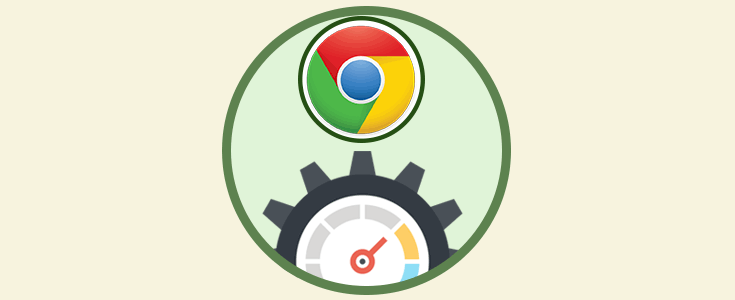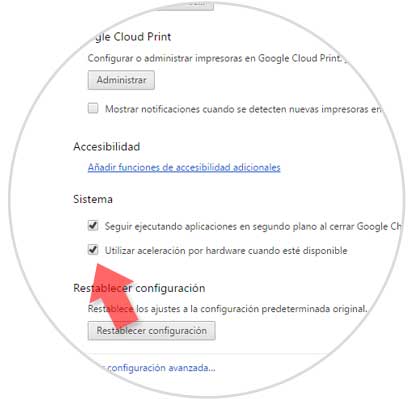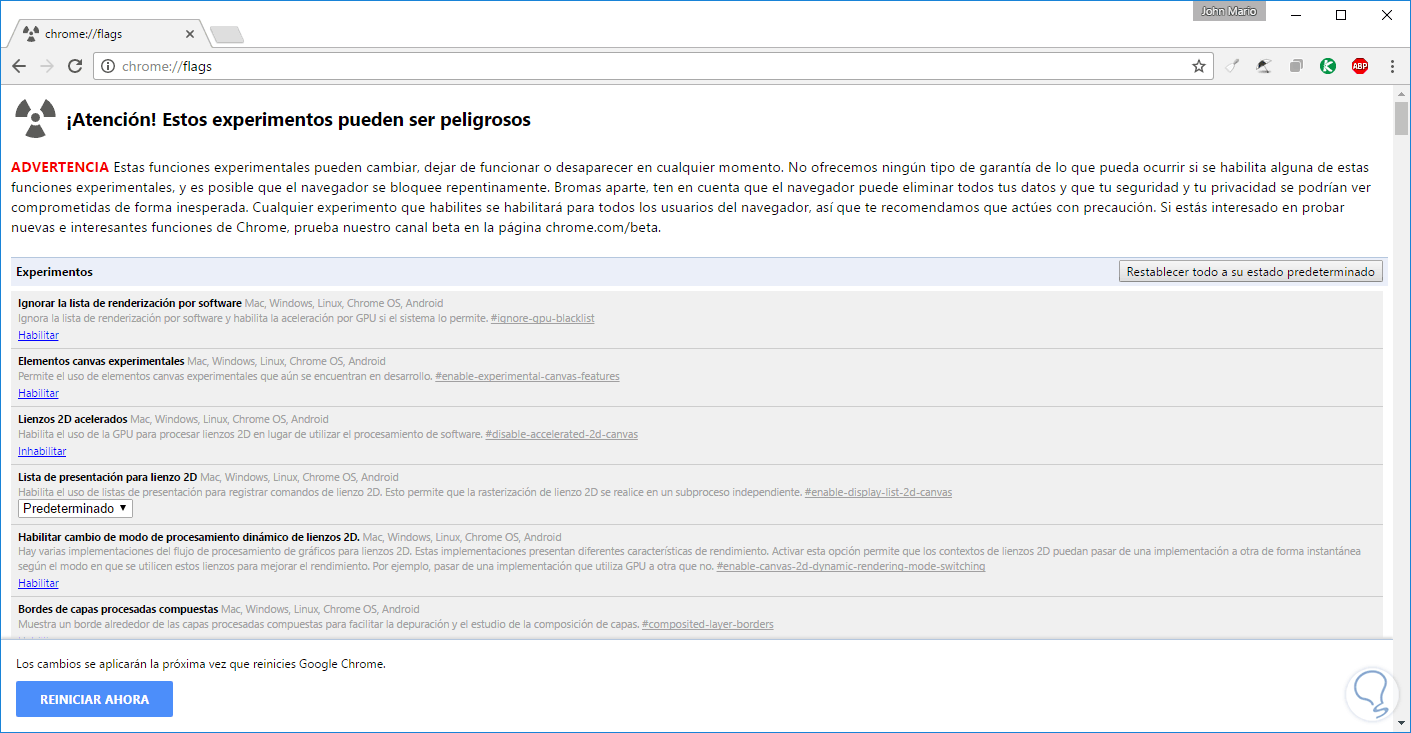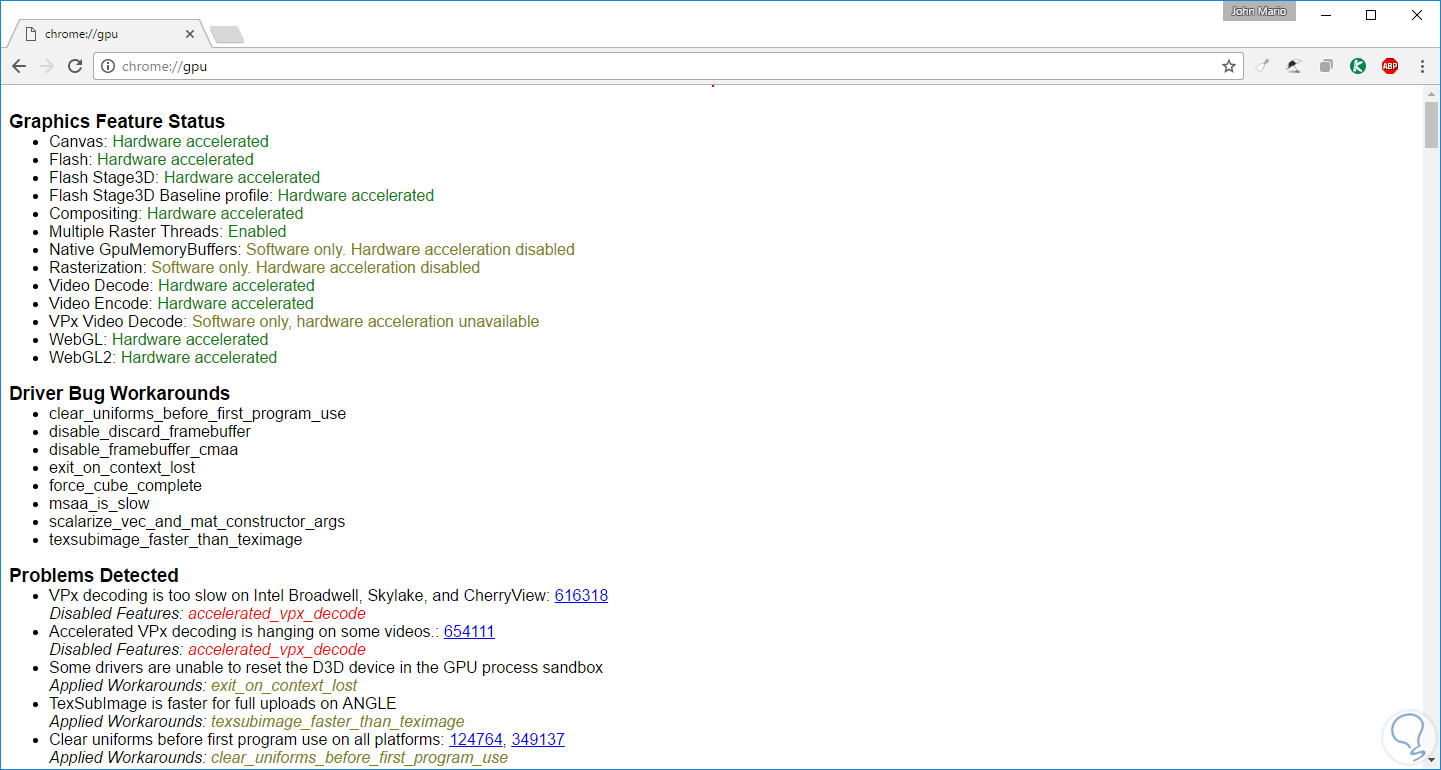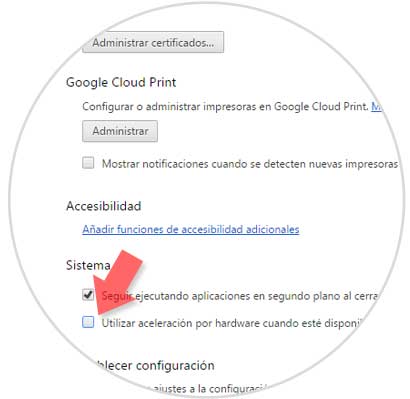Una de las principales características que buscamos al usar cualquier aplicación, independiente del propósito para el cual haya sido diseñada, es que esta sea estable, segura y ante todo veloz.
Hoy en día en un mundo que gira a grandes velocidades y con equipos que por su configuración de hardware se prestan para hacer las cosas muy rápido no nos hacemos a la idea de tener una aplicación o programa que ande lento ya que afecta, no solo nuestra paciencia, sino también nuestro rendimiento.
Una de las aplicaciones más usadas sin lugar a dudas es el navegador Google Chrome el cual trae internamente la posibilidad de mejorar su rendimiento gracias a la aceleración por hardware la cual nos va a permitir tener un navegador veloz y seguro y ya que este es uno de los navegadores más usados alrededor del mundo esta característica es sumamente importante y hoy analizaremos de que se trata esta utilidad incluida en Google Chrome y como habilitarla.
1. Habilitar la aceleración de hardware en la configuración del sistema Google Chrome
Esta es una de las opciones básicas y nos permite usar la aceleración por hardware cuando esta se encuentre disponible para su uso.
Para esto vamos al menú Configuración de Google Chrome, seleccionamos la opción Mostrar configuración avanzada y en el campo Sistema activaremos la casilla Utilizar la aceleración por hardware cuando esté disponible
De este modo nuestro navegador aprovechara esta característica cuando sea requerida.
2. Habilitar la aceleración de hardware usando la configuración interna de Google Chrome
Para usar esta opción nos dirigimos a la barra de dirección e ingresamos Chrome://flags, se desplegará la siguiente ventana:
Allí debemos ubicar las siguientes líneas y habilitarlas:
- Composición acelerada por GPU
- Canvas 2D acelerado por GPU
- Preprocesamiento de páginas web
3. Estado de la aceleración por hardware en Google Chrome
Para verificar de forma detallada el estado de la aceleración por hardware en nuestro navegador procedemos a abrir una nueva ventana e ingresamos lo siguiente en la barra de dirección:
chrome://gpuEl resultado será el siguiente:
Allí nos fijamos en el resumen del campo Graphics Feature Status en donde el texto Hardware accelerated indica que allí la característica se encuentra habilitada.
4. Cómo desactivar la aceleración por hardware en Google Chrome
Si en algún momento deseamos desactivar esta importante característica de Google Chrome basta con ir al menú Configuración / Mostrar configuración avanzada. Allí desmarcaremos la casilla Utilizar aceleración por hardware cuando esté disponible
Reiniciamos Google Chrome y de esta manera hemos deshabilitaremos la aceleración por hardware.
Podemos comprender como esta característica de Google Chrome puede ser una aliada para la mejora y productividad de nuestra experiencia de navegación en Google Chrome usando al máximo los recursos disponibles para tal fin.